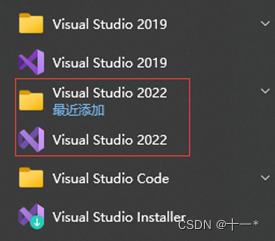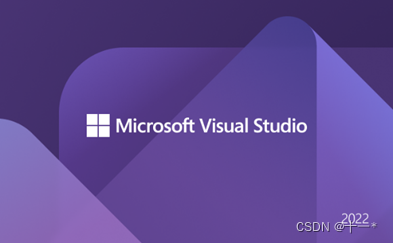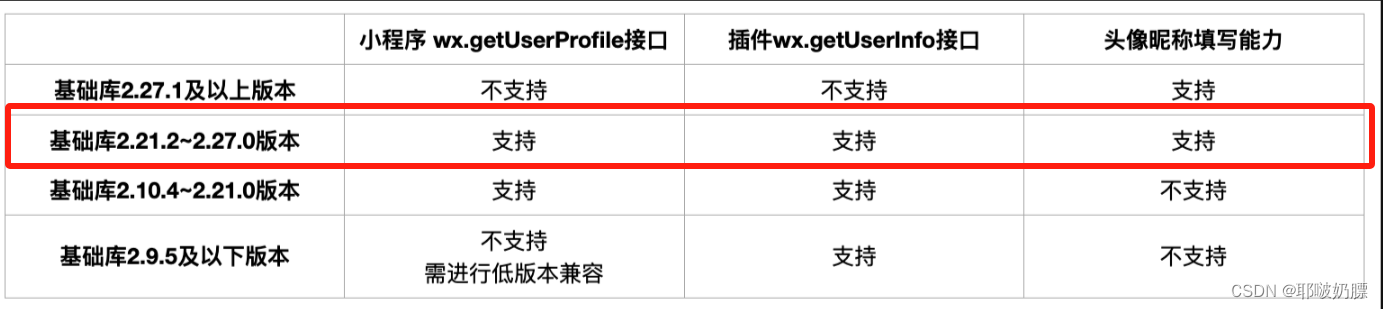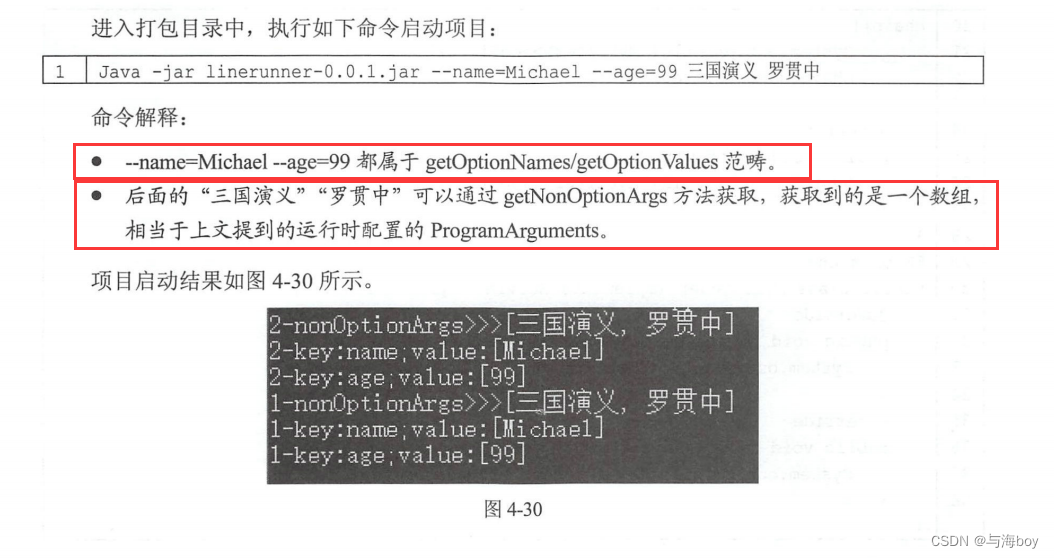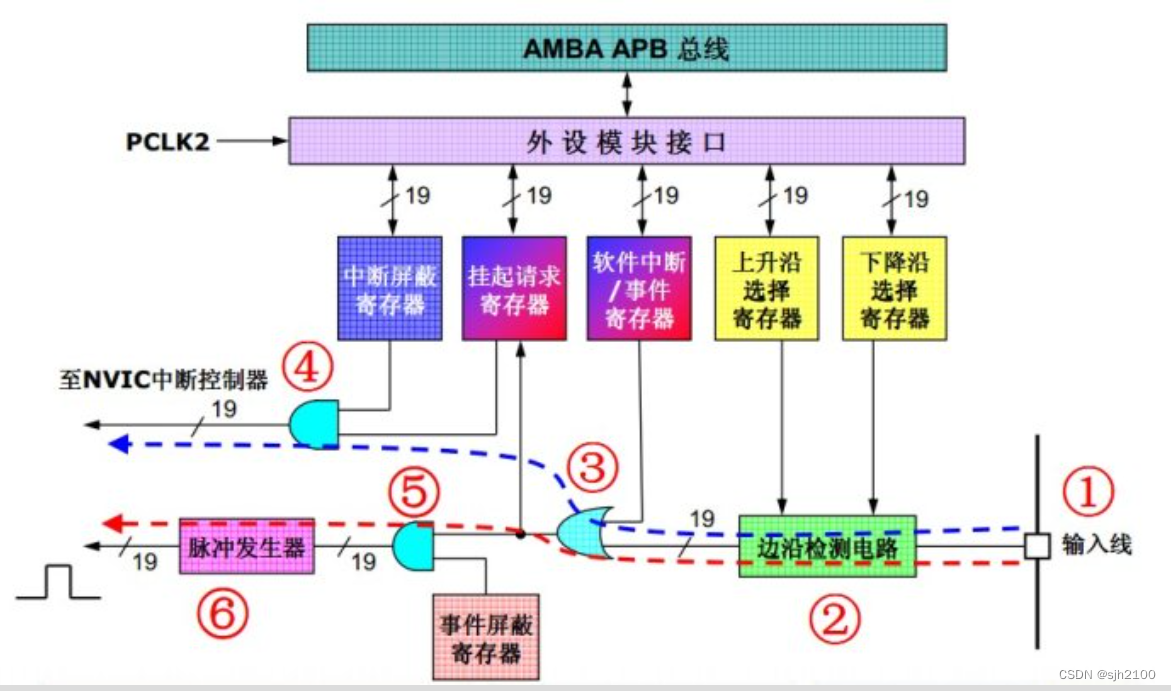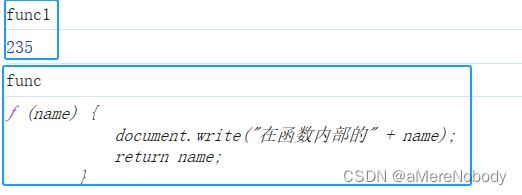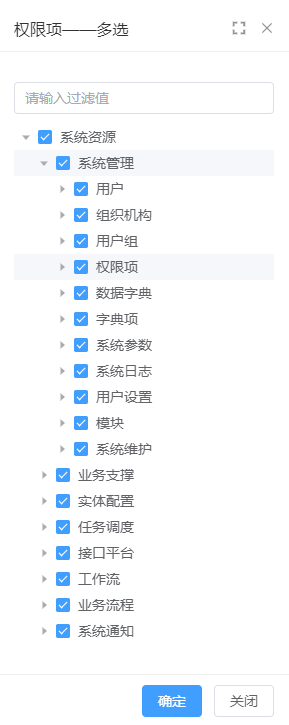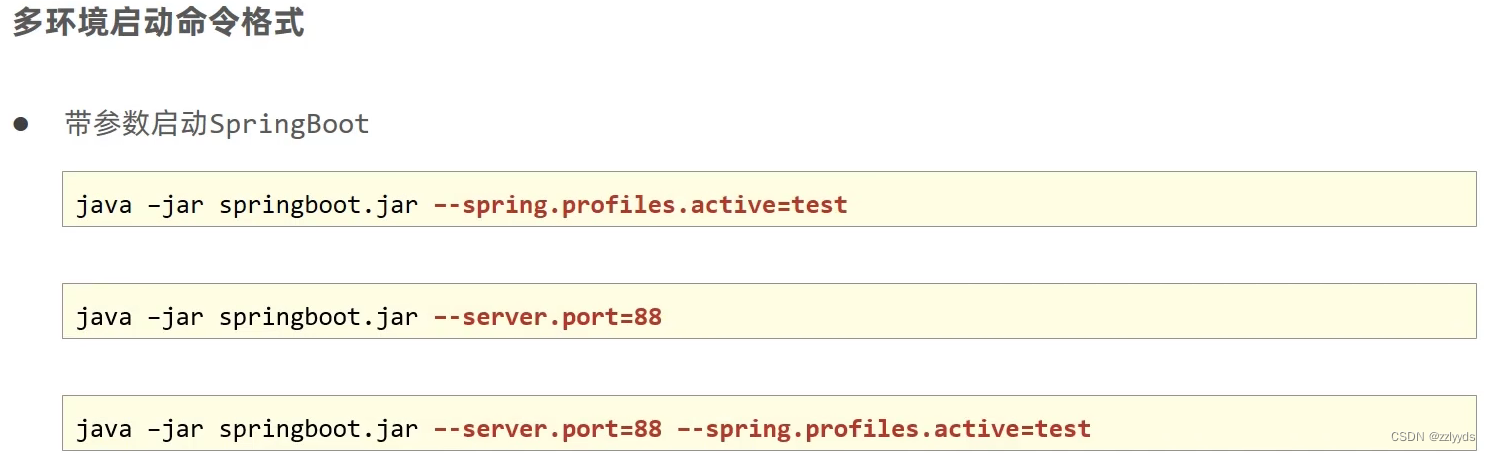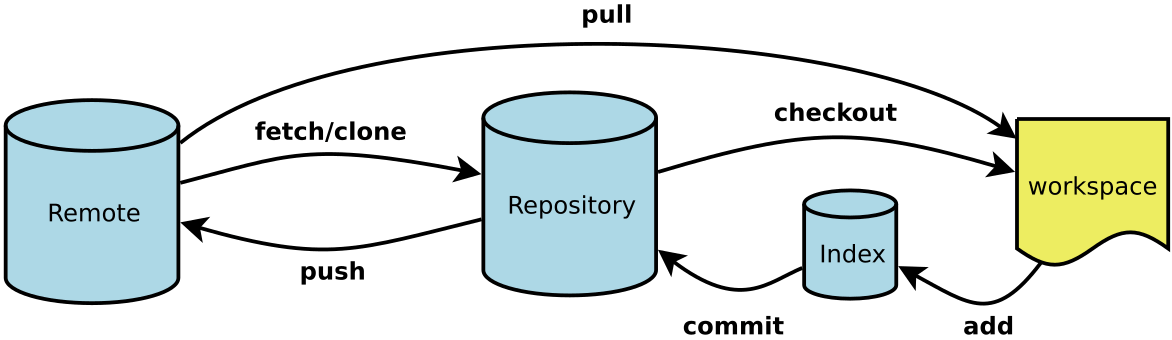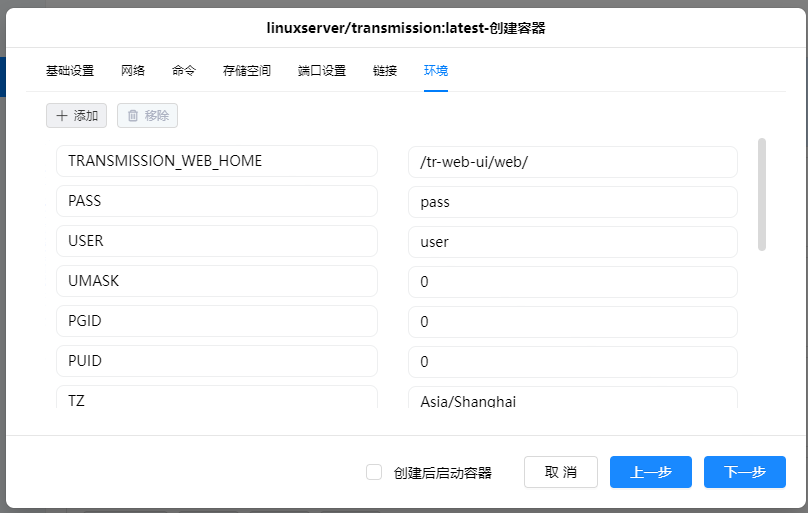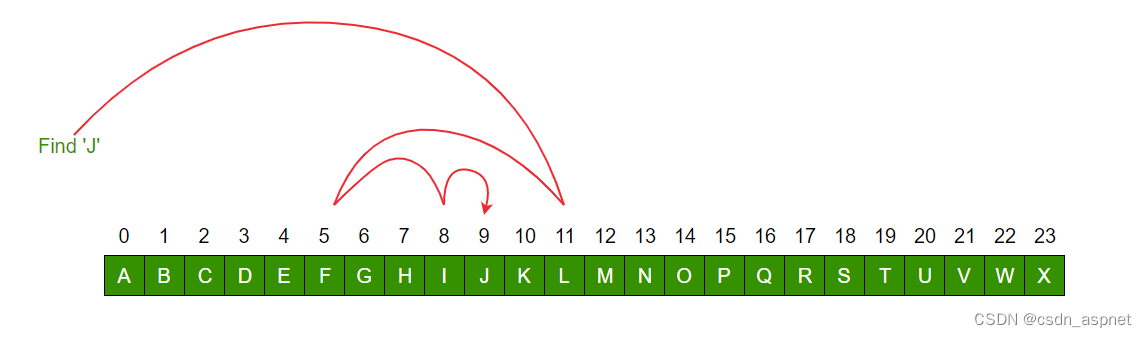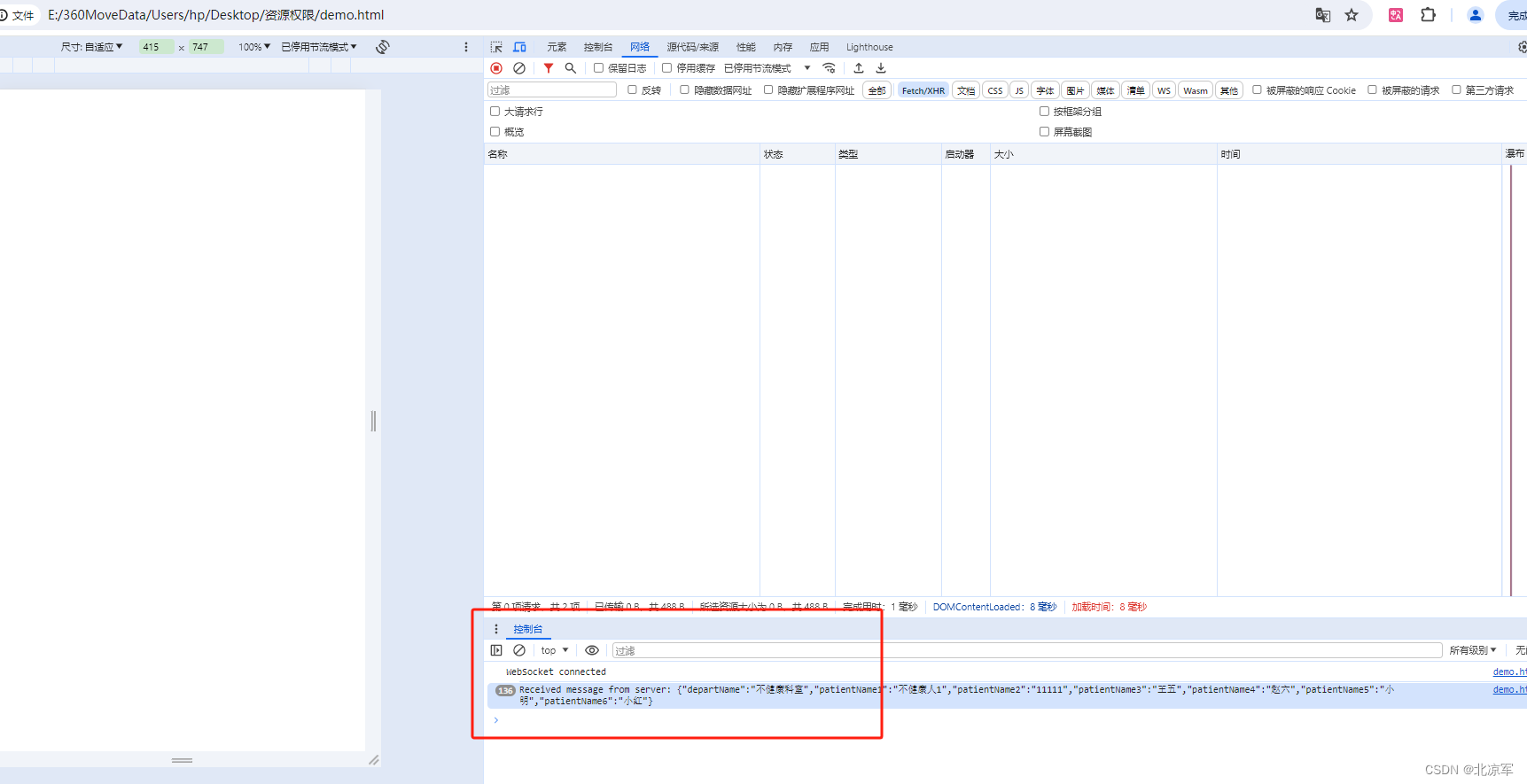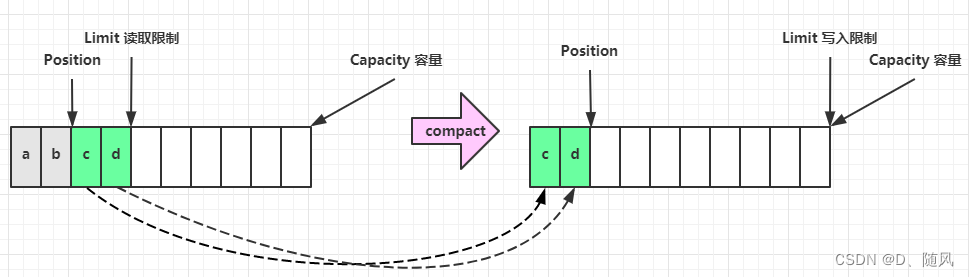文章目录
- VS安装步骤
VS安装步骤
(1) 下载VS2022社区版(根据情况选择自己需要的版本下载),下载的方式,可以通过微软官方下载。https://visualstudio.microsoft.com/zh-hans/downloads/?cid=learn-onpage-download-install-visual-studio-page-cta
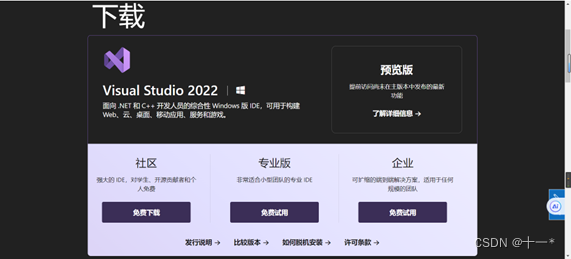
(2) 双击下载好的.exe文件,如下所示。
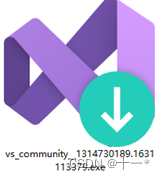
(3) 开始加载资源进入安装,如下所示。
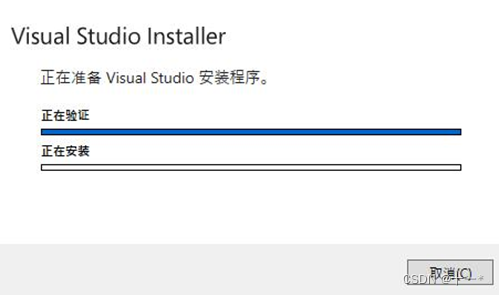
(4) 选择需要安装的工作负荷,通常我们会用VS开发Web应用程序以及桌面应用程序,所以这两个是必须选择的,如果涉及到其它需要的,可以现在勾选上,也可以等需要用的时候再进行添加。
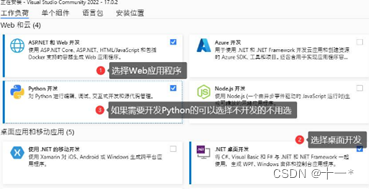
(5) 选择单个组件,注意VS2022侧重跨平台开发,所以VS2022不需要单独勾选.NET Core,此工具已经将.NET Core和.NET Framework集成到一起了。如果想要创建基于.NET Framework的Web项目,需要把.NET Framework项目和项模板勾选上,如下图所示。
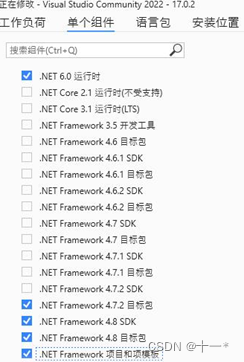
(6) 语言包,选择中文(简体)。
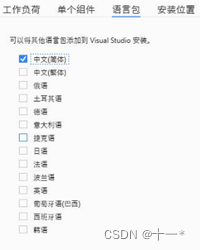
(7) 选择软件安装路径,安装路径不要有中文,取消勾选安装后保留下载缓存,勾选自己需要的插件,点击“安装”。
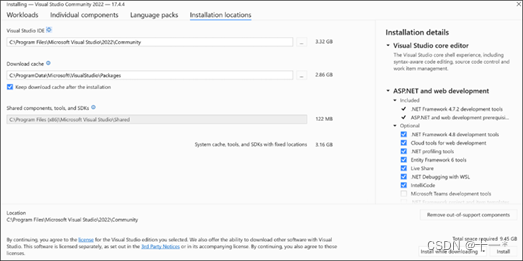
提示:安装前,一定要先查看自己的硬盘是否有足够的存储空间,尤其是系统盘,因为VS和SQLServer安装,有一些程序会默认选择系统盘。
(8) 配置完成后,点击安装按钮,进入安装的状态,如下所示。
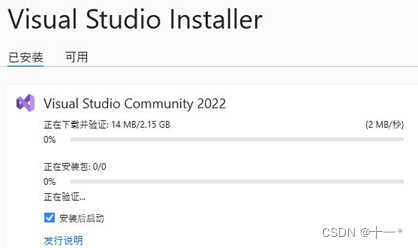
(9) 安装完成后如下所示
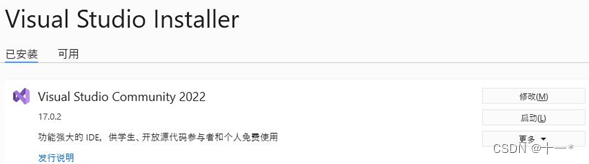
如果在安装过程中可能忘记勾选某个版本程序集,此时可以点击上图所示的“修改”按钮,重新勾选,进行安装即可。
(10) 在开始菜单,找到并打开软件。